excel拖动排列步骤如下:1.我在EXCEL中输入以下数字,如图:2.现在我要想复制“1”,则拖动单元格A1,但此该你会发现,在下拖动下方有个方框,如图:3.上步出现的情况便是以顺序的方式出现,但你只需要点动那个右下方的方框,选择“复制单元格”即可......
Excel中如何自动匹配时间
Excel教程
2022-04-11 22:37:45
在我们平时使用Excel表格办公时,经常会用到一些特殊的功能。其中能够自动匹配工作时间的技巧还是非常实用的。那么它是如何操作的呢?下面我们就来学习一下。
首先打开一个Excel表格,我们想无论在A列和B列输入数据,在C列都能显示时间:
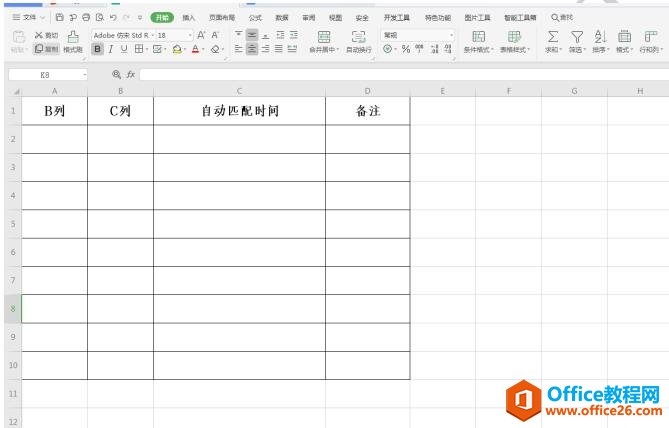
全部选中自动匹配时间的单元格,右键弹出下拉菜单,选择【设置单元格格式】:
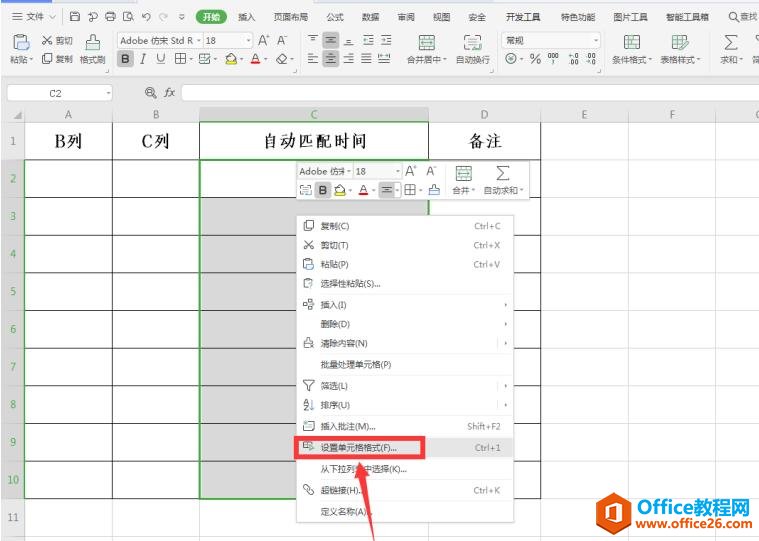
在【数字】选项下,点击【自定义】,选择yyyy/m/d h/m/m,点击确定:
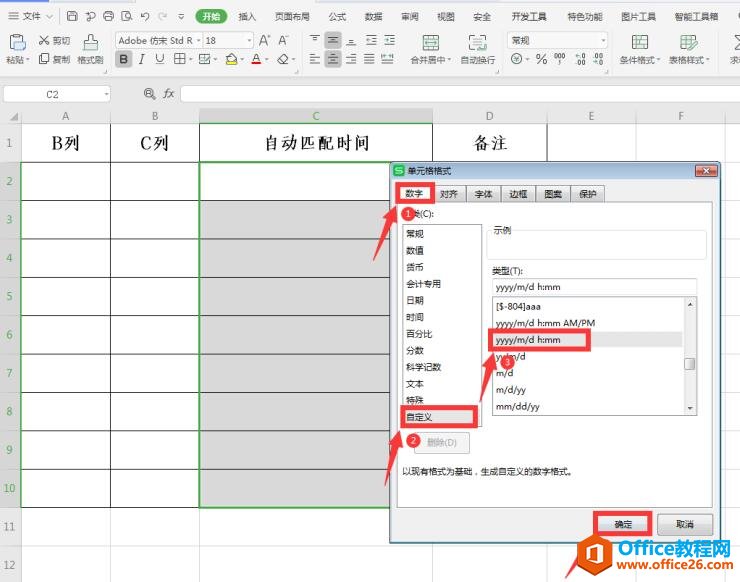
点击左上角【文件】选项旁边的小三角,下拉菜单中点击【工具】,二级菜单点击【选项】:
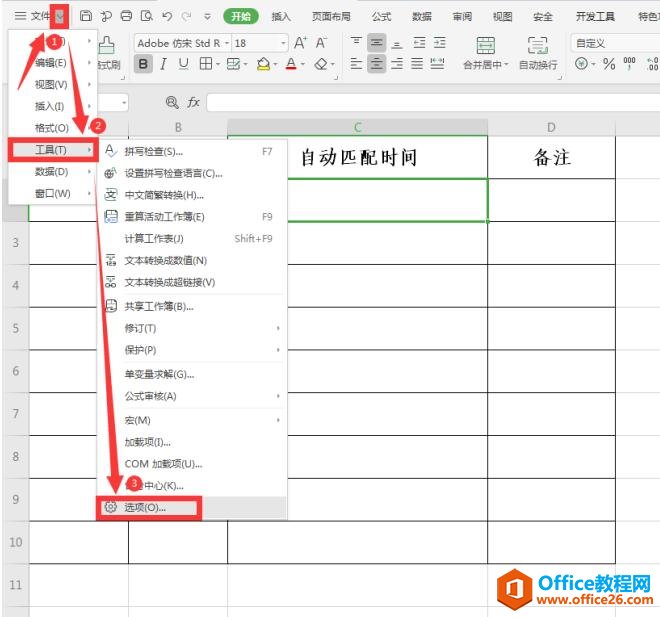
在弹出的【选项】对话框中,勾选【迭代计算】,点击确定:
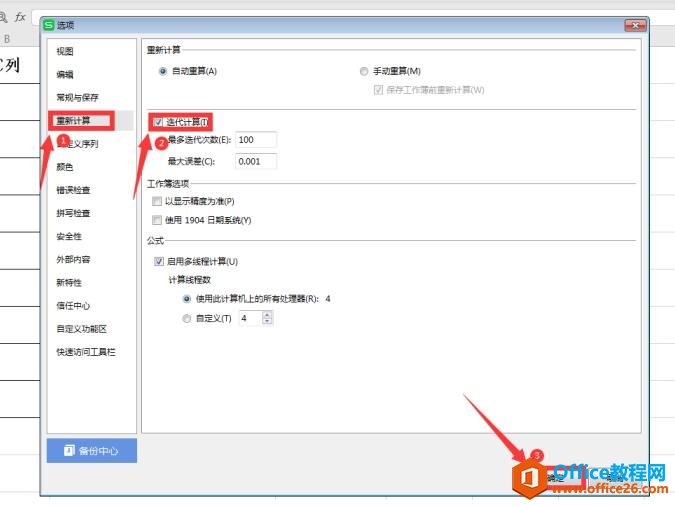
在C2单元格中输入:=IF(AND(A2=””,B2=””),””,IF(C2=””,NOW(),C2)),并点击确定:
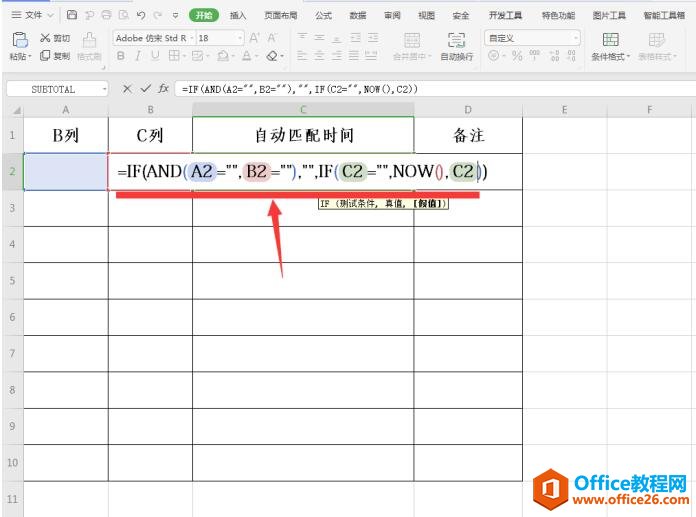
将鼠标移动到C2单元格左下角,待光标变成黑十字形状,下拉填充:
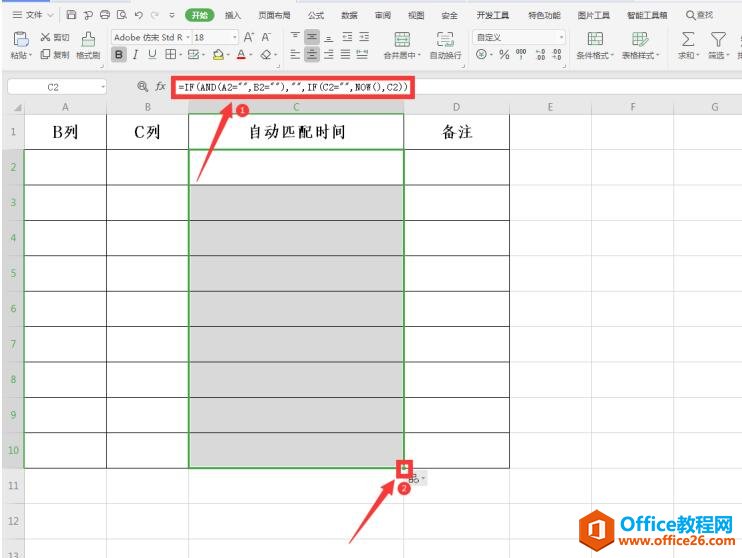
此时我们无论在A列还是B列中输入数据,C列都会自动匹配时间:
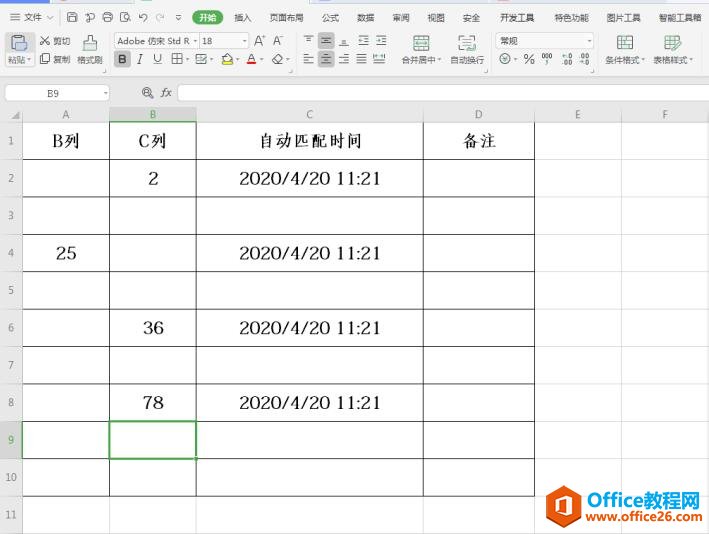
标签: Excel自动匹配时间
上一篇:excel 怎么制作合同到期自动提醒表 下一篇:如何在Excel表格中进行查找替换
相关文章
